| Microsoft account ျဖင့္ Facebook အေကာင့္သစ္ ဖြင့္နည္း |
1. Microsoft account ဖြင့္နည္း
2. Facebook account ဖြင့္နည္း
3.Microsoft account ႏွင့္ Facebook account ခ်ိတ္ဆက္ နည္း
ဒီသံုးမ်ိဳး ျပဳလုပ္ျပီးပါကfacebookအေကာင့္ကို ေလာ့က်မွုရာခိုင္ႏွုန္းနည္းပါးစြာ...
အဆင္ေျပေျပအသံုးျပဳနိုင္မည္
ျဖစ္ပါသည္။ ေအာက္မွာ ျပည့္စံုစြာ ေဖာ္ျပထားပါသည္၊
1. Microsoft account ဖြင့္နည္း
ျဖစ္ပါသည္။ ေအာက္မွာ ျပည့္စံုစြာ ေဖာ္ျပထားပါသည္၊
1. Microsoft account ဖြင့္နည္း
Microsoft account ျပဳလုပ္နည္း အဆင့္ဆင့္ကို ေအာက္မွာ ပံု ႏွင့္ တကြ ေဖာ္ျပ ထားပါတယ္။
1...Microsoft account ျပဳလုပ္ရန္ >> ....... ဒီေနရာကို ကလစ္ပါ...

ေအာက္မွာ ေဖာ္ျပမဲ့ နံပါတ္စဥ္ အဆင့္ဆင့္တိုင္းကို ကြ်န္ေတာ္ ေျပာျပ ထားသလိုပဲ ျပဳလုပ္ေပးပါ။

1. user name ထည့္ရပါမယ္...အဂၤလိပ္ နာမည္ ထည့္ပါ၊ ကြ်န္ေတာ္ကေတာ့ ခုေလးတင္ ေဒါင္းလုဒ္ဆြဲထားတဲ့ ဂ်ိမ္းဘြန္း007 ကား သစ္ နာမည္ sky fall ကိုထည့္လိုက္တယ္.
2. ေမြးလ၊ ေမြးရက္၊ေမြးခုနွစ္ ေရြးထည့္ေပးပါ။
3.boy ဆို male ၊ girl ဆိုရင္ female ကို ေရြးပါ။
4. ကိုယ္သံုးခ်င္တဲ့Microsoft account နာမည္ ေရးပါ ၊ ကြ်န္ေတာ္က user name နဲ့တူေအာင္ပဲ skyfall.skyfall123 လို့ထည့္လိုက္ပါတယ္..အျပည့္အစံုက skyfall.skyfall123@outlook.com ေပါ့
မွတ္ခ်က္ - ( နာမည္ မၾကိဳက္ဘူး အနီေရာင္ျပ ရင္ ျပန္ေျပာင္းေပးပါ)
5. လ်ိဳ၀ွက္ စာလံုးထည့္ပါ ( 8 လံုးျပည့္္ရပါမယ္)
6. တူညီတဲ့ လ်ိဳ၀ွက္ စာလံုးျပန္ထည့္ပါ ။။
-----------------------------------------------------------------

.............
7. ..နိုင္ငံကို ျမန္မာနိုင္ငံ ေျပာင္းလိုက္ပါ Myanmar
8. ဖုန္းနံပါတ္ တခုခု ထည့္ေပးလိုက္ပါ - ကြ်န္ေတာ္က ေတာ့ 0988888888 ဆိုျပီး ထည့္ခ်င္ရာ ထည္ပလိုက္ပါတယ္..( ကိုယ္ပိုင္ ဖုန္းမွ မကိုင္နိုင္ေသးတာကိုး- :))
9. မိမိ မွာ ရွိျပိးသား Email ( or) Gmail အေကာင့္ တခုခု ထည့္ပါ။
-----------------------------------------------------------------
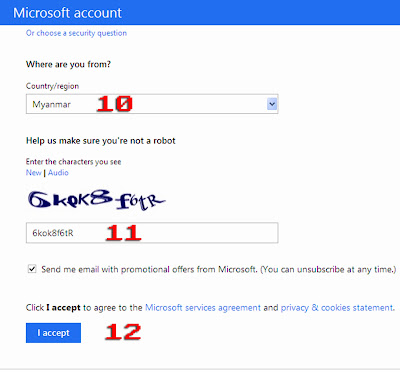 ...........
...........10. နိုင္ငံကို ျမန္မာနိုင္ငံ Myanmar ေျပာင္းပါ။ ေအာက္က ZIP code ဆိုတာ ေပ်ာက္သြားပါလိမ့္မယ္
11. စာလိမ္ကို မွန္ေအာင္ ျဖည့္ပါ။
12. အေပၚ မွာ ျဖည့္ခဲ့တာေတြ အမွားအယြင္း ရွိ၊ မရွိေသခ်ာ ျပန္စစ္ေဆးပါ၊ ျပီးရင္ I accept ကို ႏွိပ္လိုက္ပါ--(-11. စာလိမ္ မွားေနတယ္. အနီေရာင္ျပ ရင္ ေသခ်ာ ျပန္ျဖည့္ပါ)
ခဏေလးေစာင့္ လည္ေနတာ ျပီးသြားရင္..အေကာင့္ရရွိပါျပီ။

Continue to inbox ကို ဆက္ကလစ္လိုက္ပါ။

...........
အဆင္ေျပမယ္ထင္ပါတယ္ေနာ္.....ဒီတိုင္းထားလိုက္ပါTabအသစ္ဖြင့္ ျပီး
www.Facebook.com မွာ အေကာင့္ဆက္ ျပဳလုပ္ၾကရ ေအာင္.....
2. Facebook account ဖြင့္နည္း
facebook အေကာင့္ေဖာက္ေနၾက သူငယ္ခ်င္းေတြ ကေတာ့ ၾကည့္လိုက္ရံု နဲ့ လုပ္တတ္မွာပါ။
www.Facebook.com ကိုသြားပါ။ ေအာက္မွာ ပံုနွင့္ တကြ ေဖာ္ျပ ထားပါတယ္.
1.

အဆင္ေျပမယ္ထင္ပါတယ္ေနာ္.....ဒီတိုင္းထားလိုက္ပါTabအသစ္ဖြင့္ ျပီး
www.Facebook.com မွာ အေကာင့္ဆက္ ျပဳလုပ္ၾကရ ေအာင္.....
2. Facebook account ဖြင့္နည္း
facebook အေကာင့္ေဖာက္ေနၾက သူငယ္ခ်င္းေတြ ကေတာ့ ၾကည့္လိုက္ရံု နဲ့ လုပ္တတ္မွာပါ။
www.Facebook.com ကိုသြားပါ။ ေအာက္မွာ ပံုနွင့္ တကြ ေဖာ္ျပ ထားပါတယ္.
1.

နာမည္ကို..အဂၤလိပ္နာမည္ ေပးပါဥပမာskyfall/askingalexandria( ျမန္မာနာမည္မေပးပါနွင့္
ဥပမာkyawkyaw)
email ကို - မိမိ မွာ မရွိတာထည့္..အဂၤလိပ္ ေ၀ါဟာရပဲေနာ္- ဥပမာ- askingalexandria9@gmail.com
ကြ်န္ေတာ္ က skyfall.lover3@gmail.com ဆိုျပီး စိတ္ထဲရွိရာ ထည့္ေပးလိုက္တယ္
passwordကို- 8 လံုးေလာက္ထည့္ပါ။ ျဖစ္နိုင္ရင္ @#!$% ဒီစာလံုးေလးေတြ ပါေအာင္ထည့္ေပးပါ
ေမြးလ.ေမြးနွစ္ ေမြးရက္ ထည့္
Female - Male ေရြးျပီး Sign Up ကို ကလစ္လို္က္ပါ
2.

email ကို - မိမိ မွာ မရွိတာထည့္..အဂၤလိပ္ ေ၀ါဟာရပဲေနာ္- ဥပမာ- askingalexandria9@gmail.com
ကြ်န္ေတာ္ က skyfall.lover3@gmail.com ဆိုျပီး စိတ္ထဲရွိရာ ထည့္ေပးလိုက္တယ္
passwordကို- 8 လံုးေလာက္ထည့္ပါ။ ျဖစ္နိုင္ရင္ @#!$% ဒီစာလံုးေလးေတြ ပါေအာင္ထည့္ေပးပါ
ေမြးလ.ေမြးနွစ္ ေမြးရက္ ထည့္
Female - Male ေရြးျပီး Sign Up ကို ကလစ္လို္က္ပါ
2.

အေပၚကစာလံုးကို ေအာက္က အကြက္ထဲမွာ မွန္ေအာင္ျဖည့္ပါ...ျပီးရင္ Sign Up ကို ကလစ္လို္က္ပါ
3.

3.

........
ဒီလို ေပၚလာရင္ Skip this step ကို ကလစ္ >> Skip ကို ဆက္ကလစ္
4.

ေက်ာင္း. ေနရပ္ျမိဳ့ အလုပ္အကိုင္ .. ျပည့္စံုေအာင္ထည့္ျပီး Save & Contine ကို နွိပ္
5.

သူငယ္ခ်င္းအပ္ျပီး Save & Contine ကို နွိပ္ပါ။
6.

ဒီလို ေပၚလာရင္ Skip this step ကို ကလစ္ >> Skip ကို ဆက္ကလစ္
4.

ေက်ာင္း. ေနရပ္ျမိဳ့ အလုပ္အကိုင္ .. ျပည့္စံုေအာင္ထည့္ျပီး Save & Contine ကို နွိပ္
5.

သူငယ္ခ်င္းအပ္ျပီး Save & Contine ကို နွိပ္ပါ။
6.

...............
Page သံုးေလး ခုေလာက္ LIke လိုက္ပါ ျပီးရင္ Save & Contine ကို နွိပ္ပါ။
 ..
..
Page သံုးေလး ခုေလာက္ LIke လိုက္ပါ ျပီးရင္ Save & Contine ကို နွိပ္ပါ။
 ..
..
Upload a Photo ကို ကလစ္ျပီး ပံုတင္ပါ ျပီးရင္ Save & Contine ကို နွိပ္ပါ။
8.
 ..
..Passwod ေတာင္းရင္ ဘာမွ မထည့္ပါနွင့္ Find Friends ကို သာ ကလစ္လိုက္ပါ။
ေနာက္တဆင့္မွာ .Microsoft account ႏွင့္ Facebook account ခ်ိတ္ပါေတာ့မယ္...3.Microsoft account ႏွင့္ Facebook account ခ်ိတ္ဆက္ နည္း
Find Friends ႏွိပ္လိုက္သည္နွင့္ ဒိလိုေပၚလာမယ္..

ေမးလ္ ကိုမေရြးပဲ..အလယ္ကအျပာေရာင္စာအိပ္ပံုကိုေရြး ျပီေအာက္ကအကြက္ထဲမွာပထမ ျပဳလုပ္ထားတဲ့
Microsoft account အေကာင့္ skyfall.skyfall123@outlook.com ကိုေရးထည့္လိုက္ပါ
ျပီးရင္ Find Friends ကို ႏွိပ္
-------------------------------------------------------------
Microsoft account အေကာင့္ skyfall.skyfall123@outlook.com ကိုေရးထည့္လိုက္ပါ
ျပီးရင္ Find Friends ကို ႏွိပ္
-------------------------------------------------------------

အေပၚကလို ပံု ေပၚလာရင္ အဆင္ေျပျပီ လို့သာ မွတ္လိုက္ေတာ့ဗ်ာ
ဆက္ျပီးေတာ့ Home ထဲကို ၀င္လိုက္ပါ
-------------------------------------------------------------
 ...
...
ဆက္ျပီးေတာ့ Home ထဲကို ၀င္လိုက္ပါ
-------------------------------------------------------------
 ...
...
ကဲအခုFacebook အေကာင့္သစ္အသံုးျပဳလ္ို့ရပါျပီ။ ျပဳလုပ္လို့ျပီးပါျပီး..
ဒီနည္းနဲ့ကြ်န္ေတာ္ဖြင့္သံုးေနတာ...ေလာ့မက်ပါဘူး
..အရင္နွစ္သၾကၤန္ကာလကတည္းကဖြင့္ထားတဲ့အေကာင့္ပါ.....တခု ေျပာခ်င္တာက
..အရင္နွစ္သၾကၤန္ကာလကတည္းကဖြင့္ထားတဲ့အေကာင့္ပါ.....တခု ေျပာခ်င္တာက
FRi အလြန္အကြ်ံမအပ္မိေစဖို့ပါပဲ..
ေက်းဇူး တင္လ်က္
ေက်းဇူး တင္လ်က္
ေလလြင့္ေနတဲ့လူ
Credit : http://zaylinthawtar1994.blogspot.com
မူရင္း : http://www.winkabarkyaw.net/2015/02/microsoft-account-facebook.html